8.6 综合实例——茶叶盒
本实例绘制的茶叶盒如图8-70所示。

图8-70 茶叶盒
思路分析
首先利用“旋转”命令绘制茶叶盒盒身,然后利用“旋转切除”等命令设置局部细节,再利用模型显示,最后设置各表面的外观和颜色。绘制流程如图8-71所示。
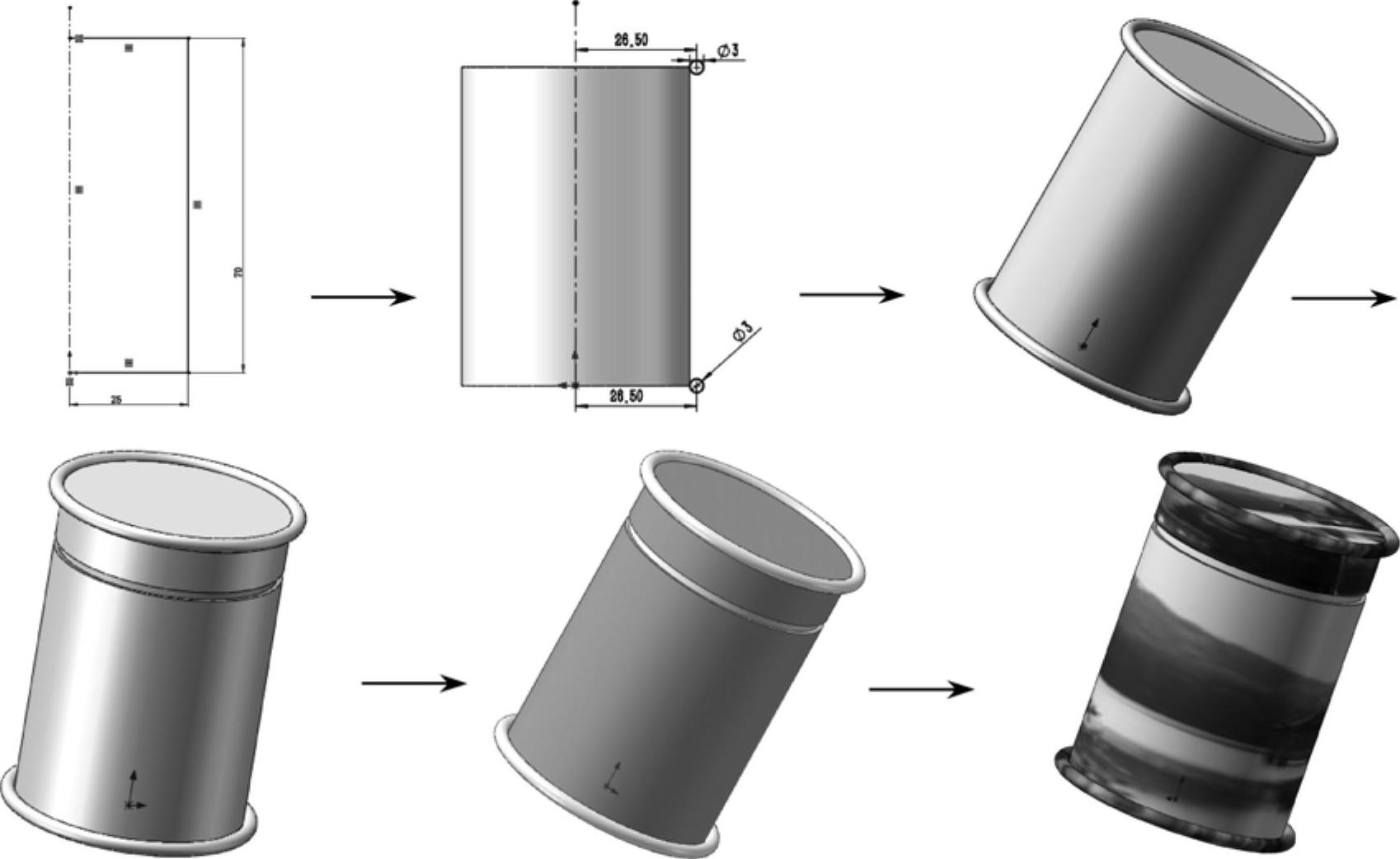
图8-71 茶叶盒绘制流程
参见光盘
光盘\动画演示\第8章\茶叶盒.avi
绘制步骤
(1)新建文件。启动SoildWorks 2012,选择菜单栏中的“文件”→“新建”命令,创建一个新的零件文件。
(2)绘制茶叶盒草图。在左侧的FeatureManager设计树中选择“前视基准面”作为草绘基准面。单击“草图”工具栏中的 (直线)按钮,绘制通过原点的竖直中心线;单击“草图”工具栏中的
(直线)按钮,绘制通过原点的竖直中心线;单击“草图”工具栏中的 (直线)按钮,绘制3条直线。
(直线)按钮,绘制3条直线。
(3)标注尺寸。选择菜单栏中的“工具”→“标注尺寸”→“智能尺寸”命令,或者单击“草图”工具栏中的 (智能尺寸)按钮,标注步骤(2)中绘制的各直线段的尺寸,如图8-72所示。
(智能尺寸)按钮,标注步骤(2)中绘制的各直线段的尺寸,如图8-72所示。
(4)旋转薄壁实体。单击“特征”工具栏中的 (旋转凸台/基体)按钮,或执行“插入”→“凸台/基体”→“旋转”菜单命令,弹出“SolidWorks”对话框,如图8-73所示,单击“否”按钮,系统弹出“旋转”属性管理器。在“薄壁特征”选项组中
(旋转凸台/基体)按钮,或执行“插入”→“凸台/基体”→“旋转”菜单命令,弹出“SolidWorks”对话框,如图8-73所示,单击“否”按钮,系统弹出“旋转”属性管理器。在“薄壁特征”选项组中 (方向1厚度)文本框中输入“2”。其他选项设置如图8-74所示,单击
(方向1厚度)文本框中输入“2”。其他选项设置如图8-74所示,单击 (确定)按钮完成。
(确定)按钮完成。
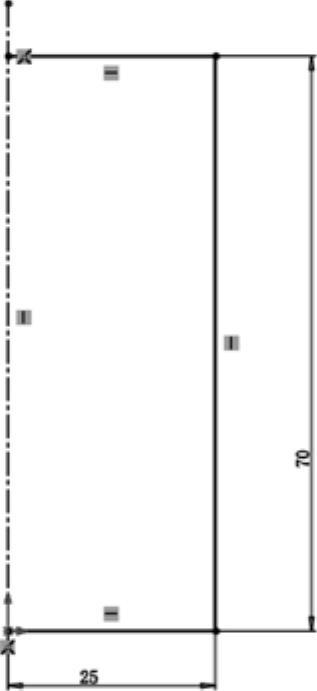
图8-72 标注尺寸1

图8-73 “SolidWorks”对话框
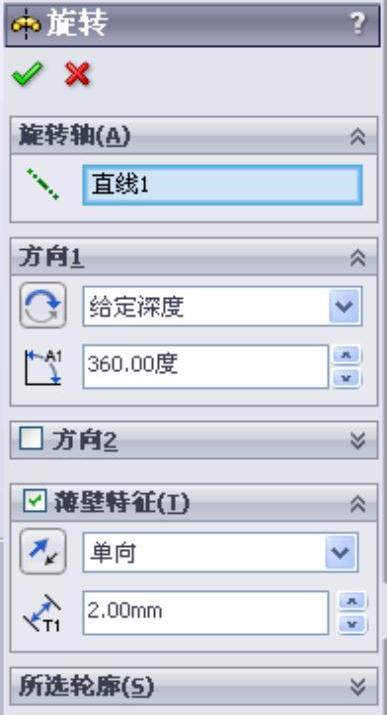
图8-74 设置旋转参数
(5)设置剖面图显示。在“前导”工具栏中单击 (剖面视图)按钮,显示模型剖面视图,如图8-75所示,单击
(剖面视图)按钮,显示模型剖面视图,如图8-75所示,单击 (确定)按钮,退出剖面视图。
(确定)按钮,退出剖面视图。
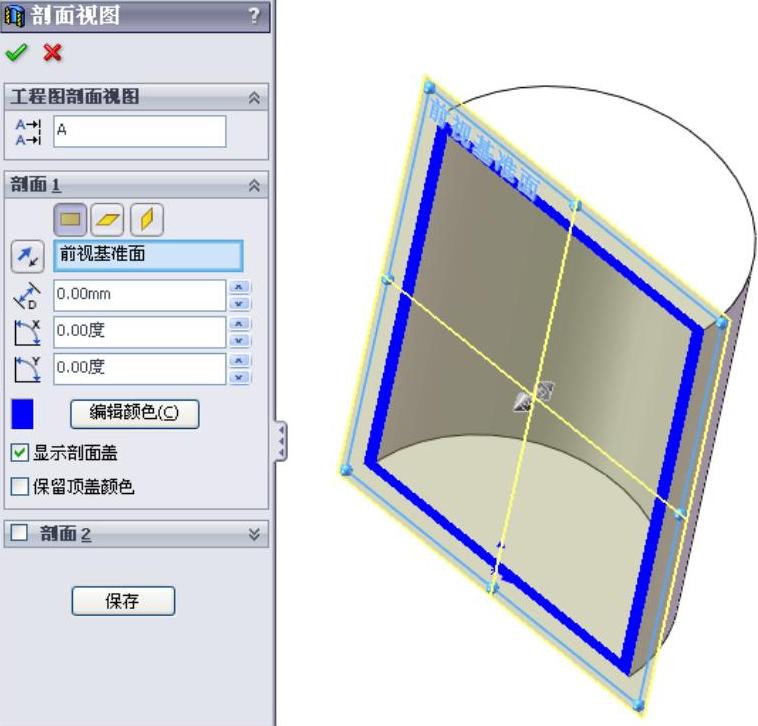
图8-75 剖面视图
(6)设置基准面。在左侧的“FeatureManager设计树”中选择“前视基准面”,然后单击“标准视图”工具栏中的 (正视于)按钮,将该基准面作为草绘基准面。
(正视于)按钮,将该基准面作为草绘基准面。
(7)绘制草图。单击“草图”工具栏中的 (中心线)按钮,绘制通过原点的竖直中心线;单击“草图”工具栏中的
(中心线)按钮,绘制通过原点的竖直中心线;单击“草图”工具栏中的 (圆)按钮,绘制圆。
(圆)按钮,绘制圆。
(8)标注尺寸。单击“草图”工具栏中的 (智能尺寸)按钮,标注步骤(8)中绘制草图的尺寸,如图8-76所示。
(智能尺寸)按钮,标注步骤(8)中绘制草图的尺寸,如图8-76所示。
(9)旋转实体。单击“特征”工具栏中的 (旋转凸台/基体)按钮,或执行“插入”→“凸台/基体”→“旋转”菜单命令,系统弹出“旋转”属性管理器。选项设置如图8-77所示,单击
(旋转凸台/基体)按钮,或执行“插入”→“凸台/基体”→“旋转”菜单命令,系统弹出“旋转”属性管理器。选项设置如图8-77所示,单击 (确定)按钮完成实体,如图8-78所示。
(确定)按钮完成实体,如图8-78所示。
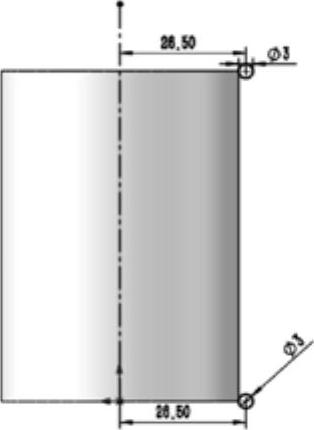
图8-76 标注草图尺寸
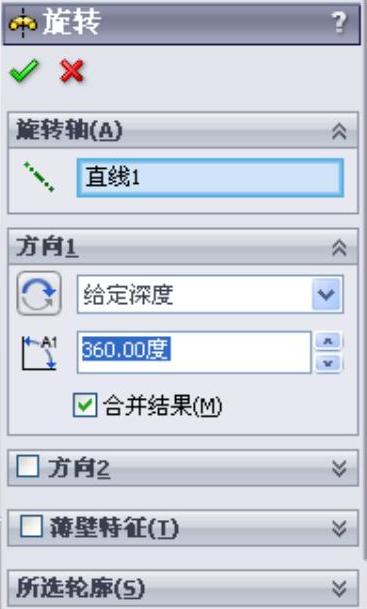
图8-77 “旋转”属性管理器
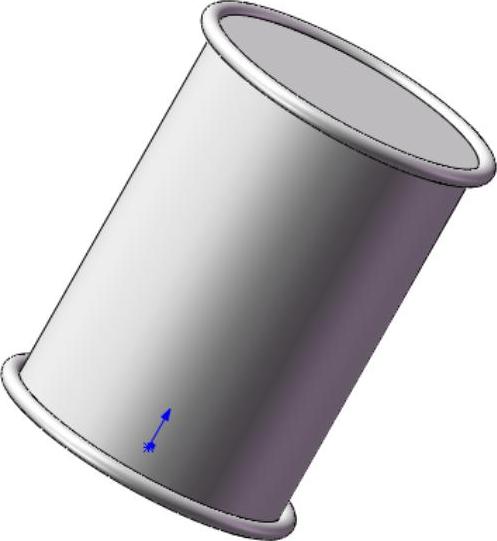
图8-78 创建旋转实体
(10)设置基准面。单击选择“前视基准面”,然后单击“标准视图”工具栏中的 (正视于)按钮,将该表面作为草绘基准面。
(正视于)按钮,将该表面作为草绘基准面。
(11)绘制草图。单击“草图”工具栏中的 (中心线)按钮,绘制通过原点的竖直中心线;单击“草图”工具栏中的
(中心线)按钮,绘制通过原点的竖直中心线;单击“草图”工具栏中的 (边角矩形)按钮,在步骤(10)中设置的基准面上绘制一个矩形。
(边角矩形)按钮,在步骤(10)中设置的基准面上绘制一个矩形。
(12)标注尺寸。单击“草图”工具栏中的 (智能尺寸)按钮,标注步骤(11)中绘制矩形的尺寸及其定位尺寸,如图8-79所示。
(智能尺寸)按钮,标注步骤(11)中绘制矩形的尺寸及其定位尺寸,如图8-79所示。
(13)切除实体。单击“特征”工具栏中的 (旋转切除)按钮,系统弹出“切除-旋转”属性管理器,如图8-80所示,然后单击
(旋转切除)按钮,系统弹出“切除-旋转”属性管理器,如图8-80所示,然后单击 (确定)按钮。
(确定)按钮。
(14)设置视图方向。单击“标准视图”工具栏中的 (等轴测)按钮,将视图以等轴测方向显示,创建的实体特征如图8-81所示。
(等轴测)按钮,将视图以等轴测方向显示,创建的实体特征如图8-81所示。
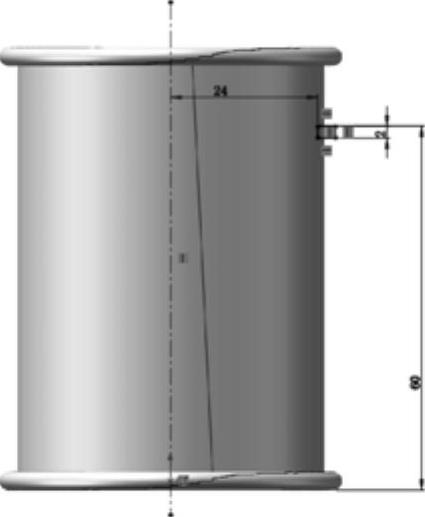
图8-79 标注尺寸2
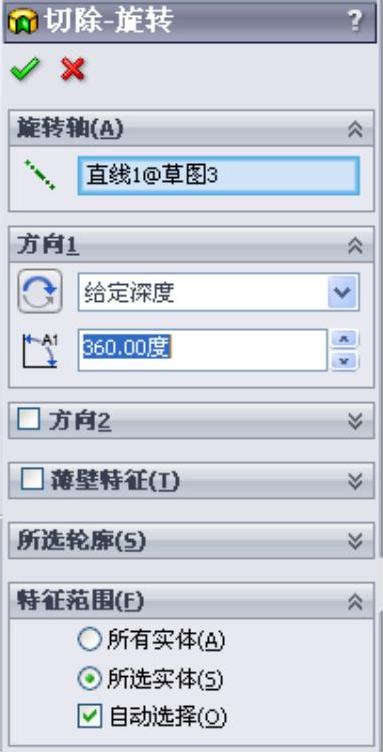
图8-80 “切除-旋转”属性管理器
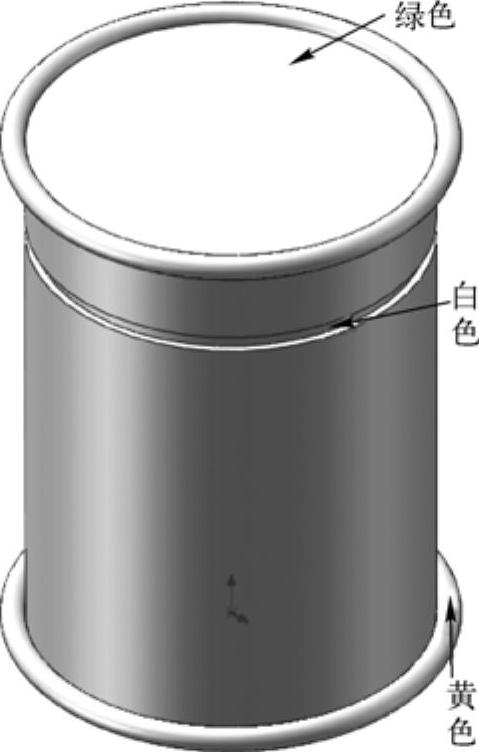
图8-81 设置外观后的图形
技巧荟萃
在SoildWorks中,外观设置的对象有多种:面、曲面、实体、特征、零部件等。其外观库是系统预定义的,通过对话框既可以设置纹理的比例和角度,也可以设置其混合颜色。
(15)设置颜色属性。选择菜单栏“PhotoView 360”→“编辑外观”命令或者选择特征单击右键,在系统弹出的快捷菜单中单击 (外观)按钮,在下拉菜单中选择刚选中的实体,系统弹出“颜色”属性管理器,如图8-82所示。按图8-81面对应的颜色设置实体。单击“颜色”属性管理器中的
(外观)按钮,在下拉菜单中选择刚选中的实体,系统弹出“颜色”属性管理器,如图8-82所示。按图8-81面对应的颜色设置实体。单击“颜色”属性管理器中的 (确定)按钮,设置外观后的图形如图8-83所示。
(确定)按钮,设置外观后的图形如图8-83所示。
(16)设置贴图。选择菜单栏“PhotoView 360”→“编辑贴图”命令,弹出属性管理器,如图8-84所示,单击“浏览”按钮,弹出“打开”对话框,选择图片,如图8-85所示,单击“打开”按钮,在绘图区选择面,如图8-86所示,在绘图区将鼠标放置在矩形框上,绘图区显示 图标后,调整图片,单击
图标后,调整图片,单击 (确定)按钮,完成设置。重复此操作设置其余面,设置后的图形如图8-87所示。
(确定)按钮,完成设置。重复此操作设置其余面,设置后的图形如图8-87所示。
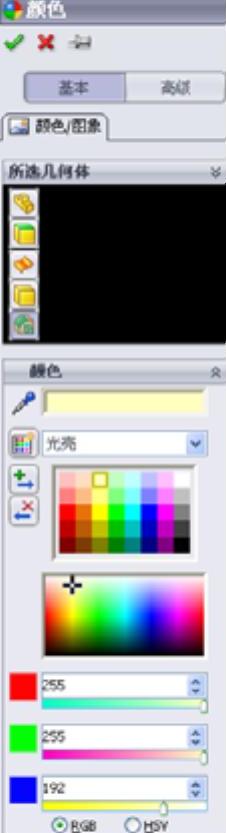
图8-82 “颜色”属性管理器

图8-83 设置实体颜色
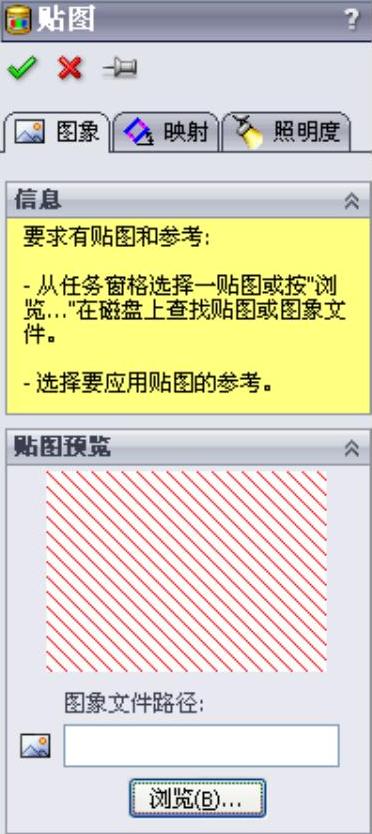
图8-84 “外观”属性管理器
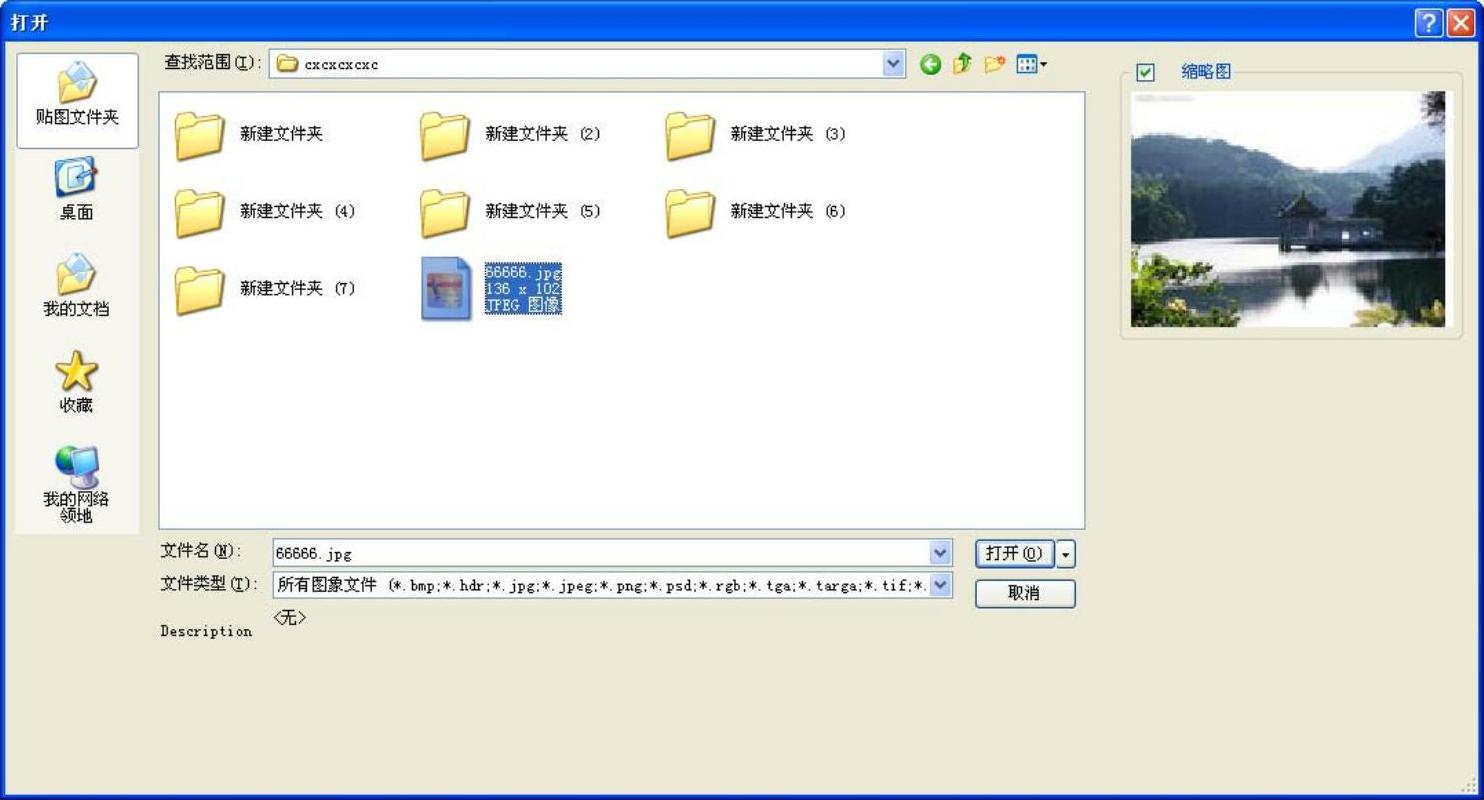
图8-85 “打开”对话框

图8-86 “贴图”属性管理器

图8-87 “材料”对话框
(17)选择菜单栏“PhotoView 360”→“预览渲染”命令,弹出“零件1.SLDPRT-Photoview 3602012”对话框,进行渲染,完成渲染后弹出“最终渲染”对话框,显示渲染结果,如图8-88所示。
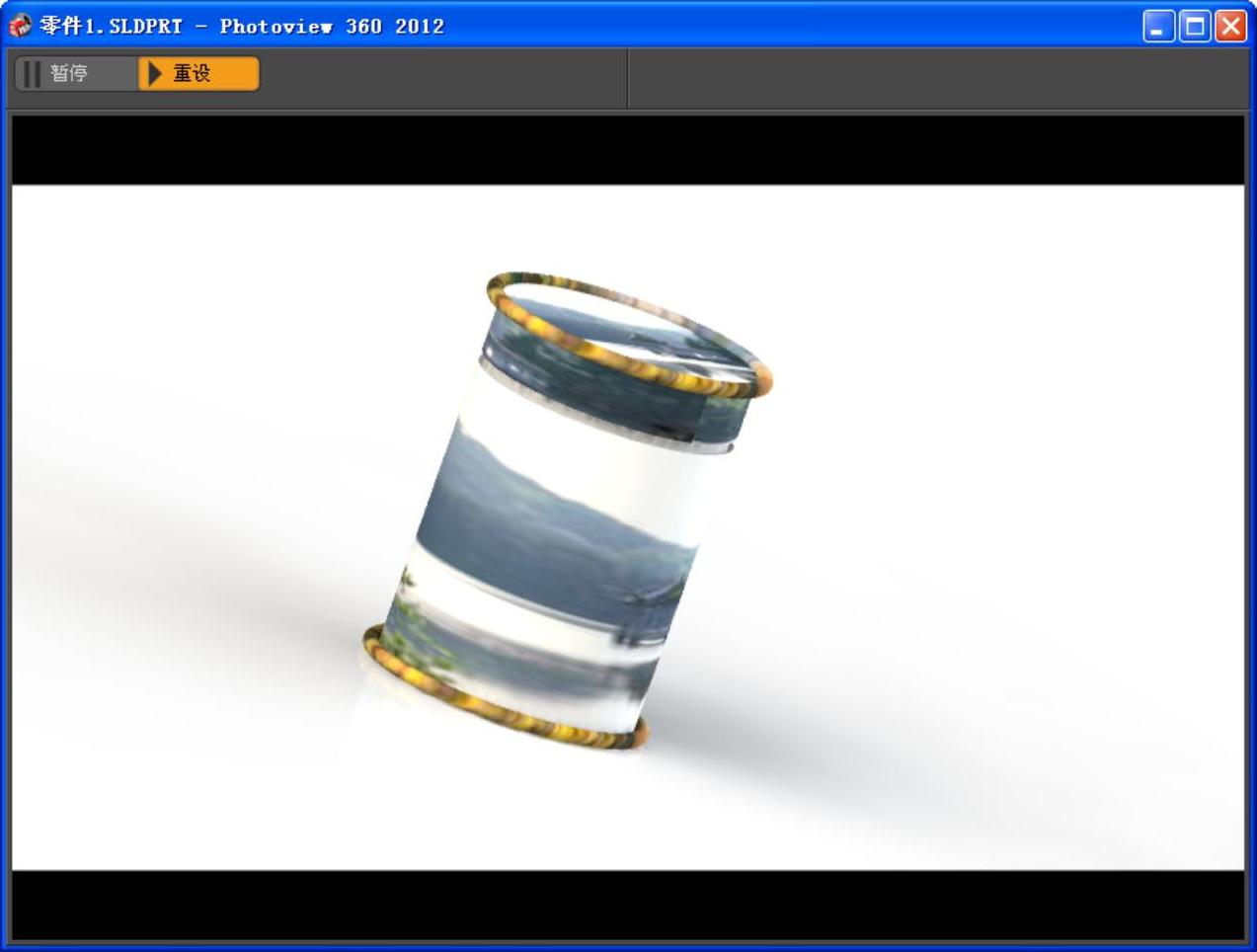
图8-88 渲染结果
